AVR Studio 5 を使ってみました
AVR Studio 4 から 5 になりプラットフォームがマイクロソフト社制となりました。
AVR Studio 5は、Microsoft社のVisual Studioベースとなり操作性が大きくかわりました。
Studio 4で作ったものはどうなるのでしょうか?
Dragonで書き込みができるまでを行ってみました。
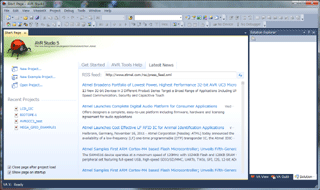 |
インストールして起動させた状態です。 左側のメニューにある’New Project...’を指定します。 |
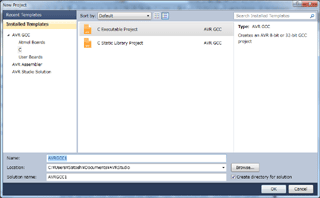 |
テンプレートを指定します。 ’C Executable Project AVR GCC’を指定します。 Nameに、プロプロジェクト名を入れます。 |
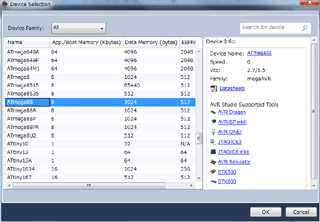 |
使用するデバイスを指定します。 |
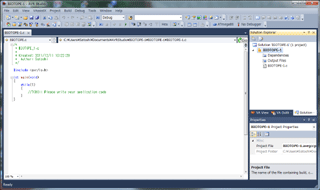 |
テンプレートが開き、プログラムできる状態になります。 |
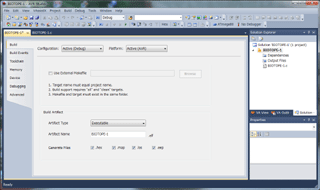 |
プロジェクトのプロパティの確認をします。 画面の右側にある‘Solution Explorer’のプロジェクト名(太字)をマウスで右クリックをします。 メニューの‘Properties’を指定します。 左にあるタブ‘Build Events’を指定します。 Generate Fileのチェックを確認します。 ‘.hex’にチェックがないと書き込みできません。 |
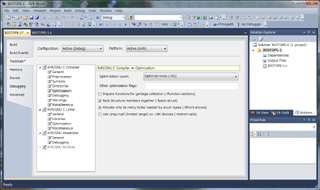 |
左にあるタブ‘Toolchain’を指定します。 ‘AVR/GNU C Compiler - Optimization’で、 Optimization Level を指定します。 デフォルトは、最適化しない状態のようです。 |
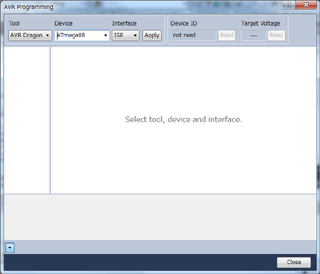 |
Buildして実際に書き込んでみます。 DragonをUSBに繋いでから、メニューの‘Tools’-‘AVR Programming’を指定します。 Toolに‘AVR Dragon’が表示されていますので‘Apply’のボタンを押します。 |
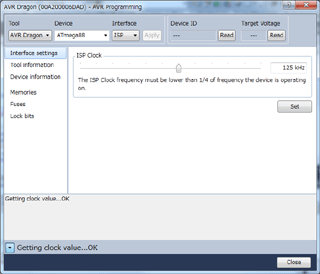 |
Dragonと接続した状態となります。 |
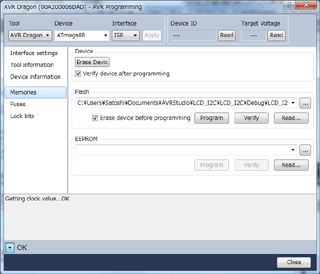 |
左側のメニューの‘Memories’を選択します。 できたhexファイルを指定します。 |
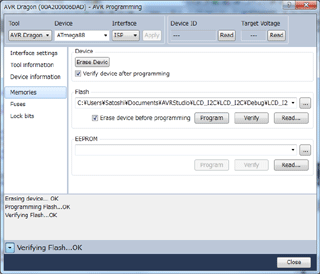 |
‘Program’のボタンを押して書き込みします。 これで、一通りできることを確認しました。 |
Copyright (C) 2009-2011 Qoo.M , All rights reserved.
